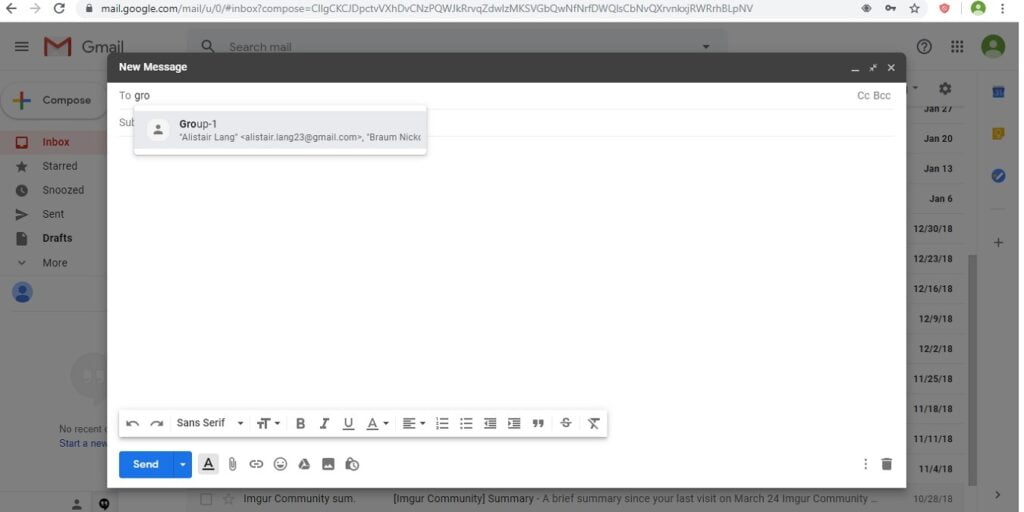Si está utilizando Gmail para enviar correos electrónicos regularmente a varias personas, debe crear un grupo común para todas ellas. De hecho, los grupos son útiles para segregar amigos, familiares, conocidos casuales y contactos profesionales.
Ya sea que use el correo web de Google, la aplicación de teléfono o un cliente de correo electrónico de escritorio, crear un correo electrónico grupal en Gmail es realmente fácil. Siga las instrucciones a continuación para comenzar a usar los grupos de Gmail ahora mismo.
Creación de grupos de Gmail en Webmail
Para crear un grupo de Gmail en su correo web, inicie sesión en su cuenta de Gmail. Vaya al cajón de la aplicación en la esquina superior derecha y haga clic en «Contactos».
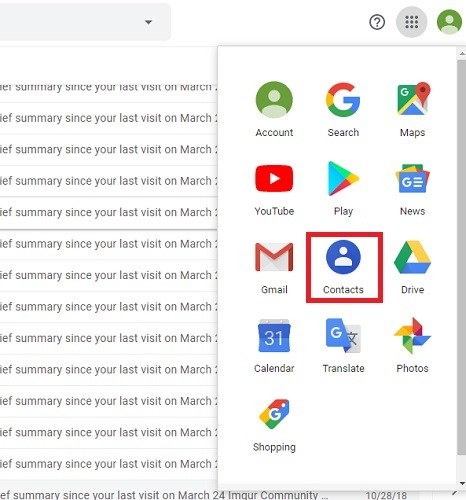
Aquí encontrarás todos tus contactos visibles. Hay una opción para las etiquetas de Gmail. Ahora es la nueva configuración predeterminada en Gmail para agregar contactos a un grupo de correo electrónico. Haga clic en «Crear etiqueta» para crear un nuevo grupo de correo electrónico.
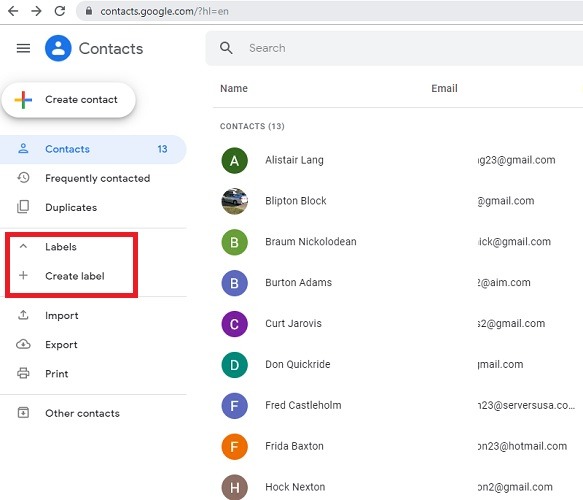
Asigne a su nueva etiqueta un nombre como «Grupo-2» y guárdelo.
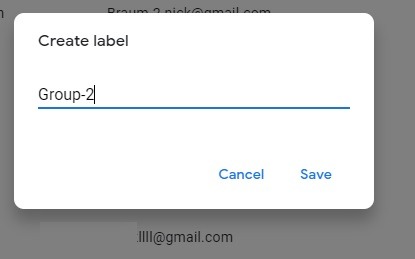
Cuando haga clic en una etiqueta guardada, se le pedirá que agregue nuevos contactos. Para importar contactos a esta nueva etiqueta, simplemente seleccione un contacto y haga clic en su icono de tres puntos. Puede transferirlo fácilmente a una de las etiquetas guardadas como se muestra aquí.
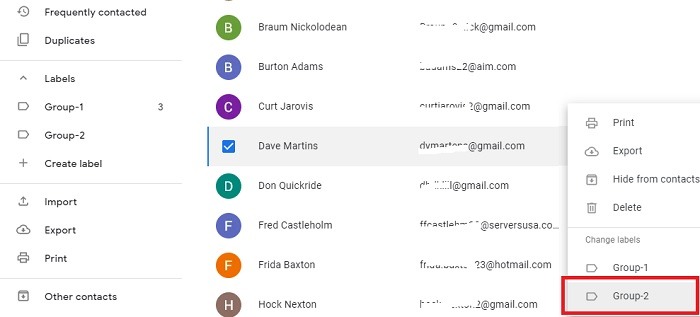
Gmail también le permite seleccionar varios contactos y agregarlos a todos a una etiqueta guardada.
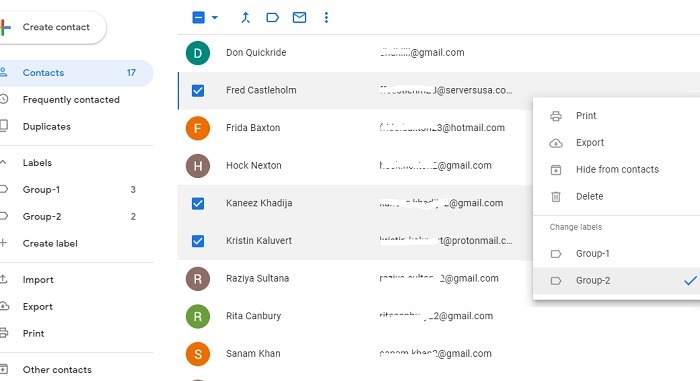
Posteriormente, si hace clic en cualquiera de las etiquetas, podrá ver todos los contactos que se guardan debajo de ella.
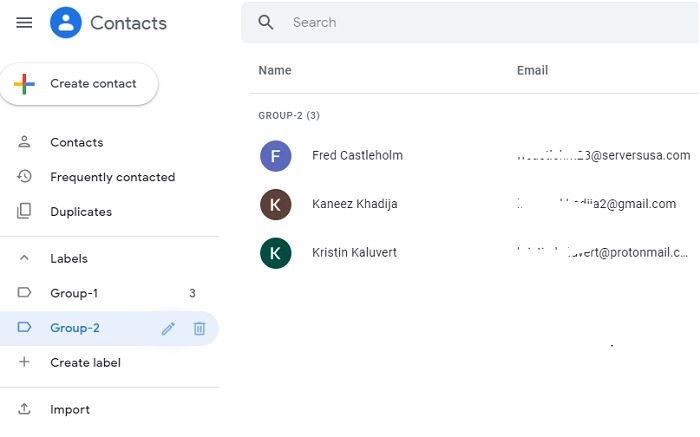
Para eliminar un contacto de una etiqueta, simplemente seleccione su icono de tres puntos y haga clic en «eliminar de la etiqueta». Sus grupos son escalables y no hay un límite superior en la cantidad de contactos que puede agregar a cada etiqueta.
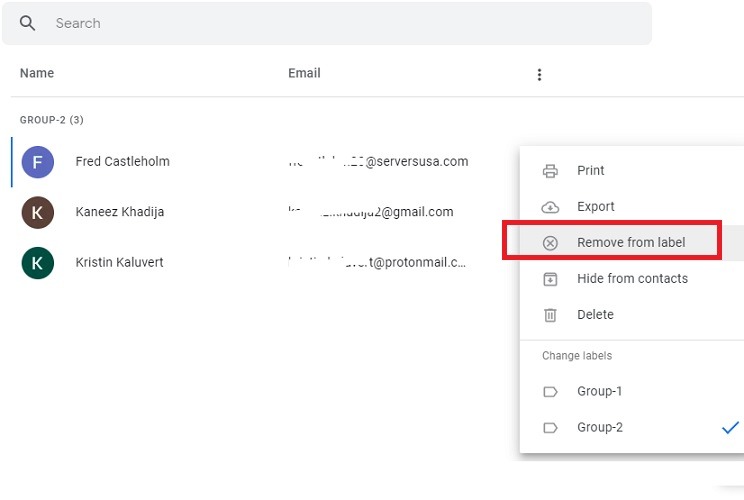
A partir de ahora, cuando redacte un correo electrónico en su cuenta de Gmail, podrá seleccionar uno o más grupos y todos sus miembros constituyentes.
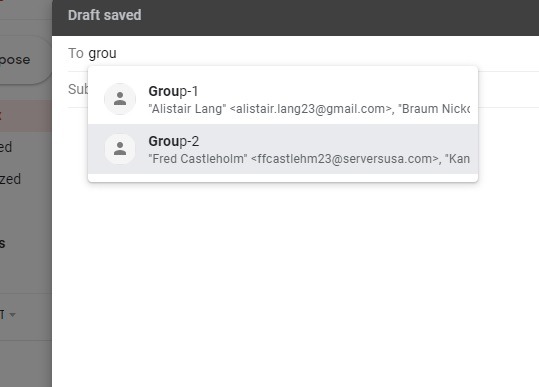
Siempre puede hacer clic en el grupo para ver la lista ampliada de todos los miembros.
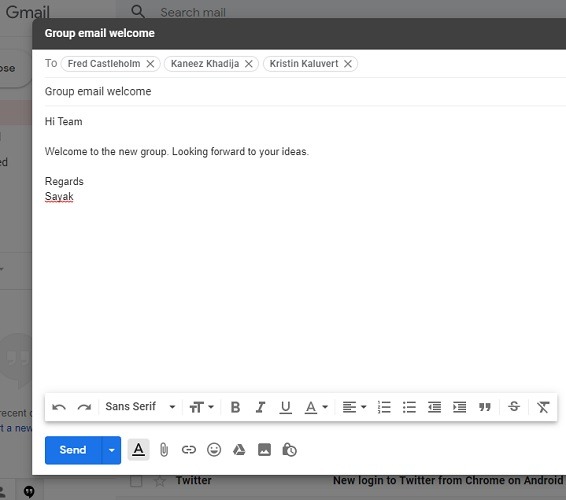
También puede compartir documentos de Google Drive con uno o más contactos de grupo.
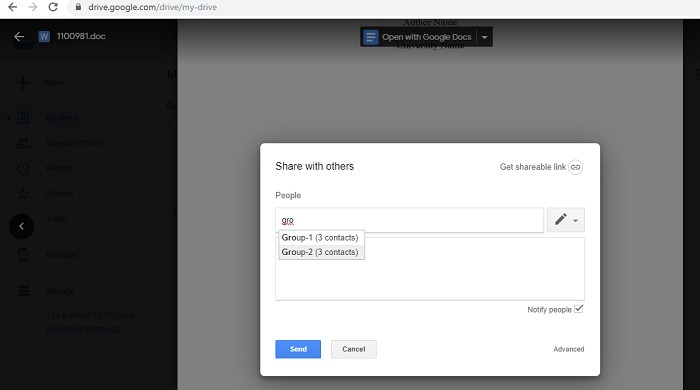
Agregar grupos de Gmail en Thunderbird
Si está utilizando Gmail con Thunderbird, las direcciones de correo electrónico se pueden agregar fácilmente a un grupo de «Libreta de direcciones» en su ventana superior. Haga clic en «Nueva lista» para comenzar a agregar direcciones de correo electrónico a su grupo.
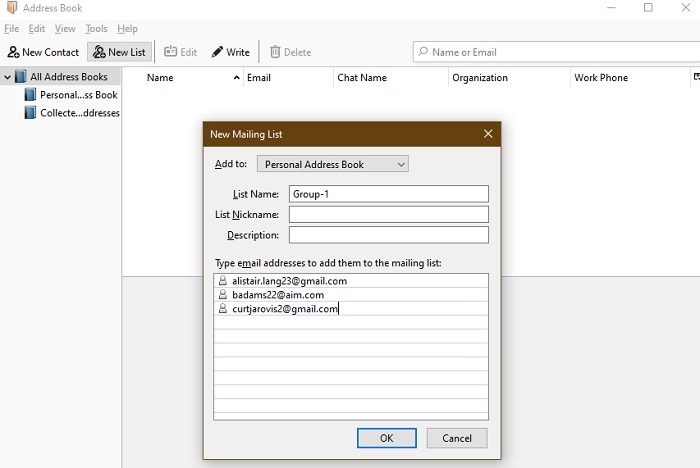
Tan pronto como se hayan agregado las direcciones de correo electrónico, puede enviar correos electrónicos grupales utilizando su cuenta Thunderbird Gmail.
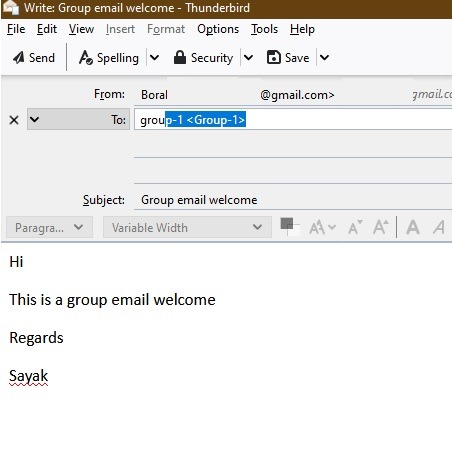
Agregar grupos de Gmail en Outlook
Si usa Gmail con la aplicación de escritorio de Outlook, vaya a la pantalla de inicio de Outlook y haga clic en «Contactos». A continuación, haga clic en «nuevo grupo de contacto».
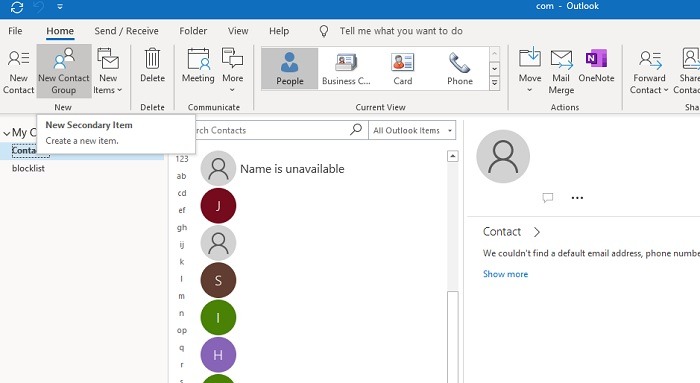
Aquí puede agregar cada miembro al grupo uno por uno. Alternativamente, puede importarlos desde sus contactos de Outlook u otros grupos de direcciones.
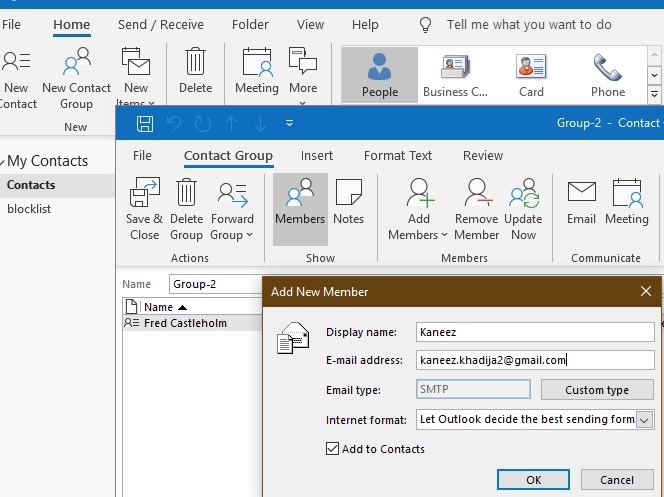
Una vez que se haya guardado el grupo, puede recuperarlo fácilmente la próxima vez que redacte un correo electrónico en Outlook.
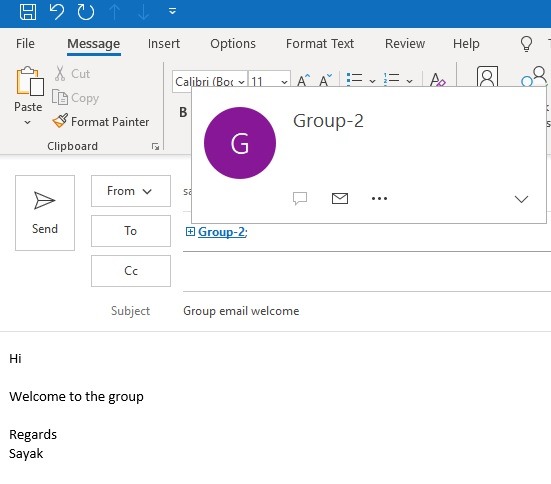
Agregar grupos de Gmail en aplicaciones de teléfono
Para agregar grupos de Gmail en Android, solo tienes que descargar e instalar el aplicación de contactos. La aplicación realizará una copia de seguridad y sincronizará sus contactos desde el escritorio. El procedimiento para crear y editar grupos usando «etiquetas» sigue siendo el mismo que se discutió anteriormente. La aplicación Contactos solo es compatible con Android Marshmallow y superior.
Si usa Gmail con iPhone, la aplicación anterior no es compatible. Puedes usar una alternativa llamada “Sincronización de contactos para Google Gmail.” Hace que sus contactos de iPhone y Gmail coincidan entre sí y admita sus respectivos grupos.
Conclusión
Anteriormente vimos cómo los correos electrónicos se pueden reenviar en Gmail. Para enviar correos electrónicos con regularidad a varias personas, la función Grupos de Gmail le facilita la vida.
¿Qué mejoras crees que deberían hacerse en la función de correo electrónico grupal de Gmail? Para mí, sería la capacidad de agregar subgrupos, una característica que actualmente falta. Háganos saber sus puntos de vista sobre esto en los comentarios.